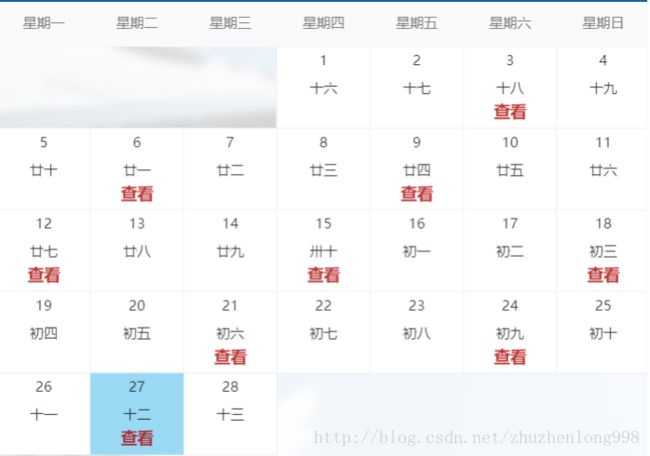百度echarts 日历插件,点击变色,默认选中当前日期
本文原创,转载注明出处
思路:每个日历单元格都可以指定数据标记图形,默认圆形,这边设置成方形,即代码示例中的“symbol:'rect',”
然后,指定的日期需要高亮,那么将这个填充图形的宽度和高度设置成和日历单元格大小一样,即代码示例中 symbolSize
点击具体单元格的时候,设置指定的日期,然后重启加载日历插件,即代码示例中的 calander.on('click', function (params)
准备工作
1.到百度官网下载最新echarts.min.js,地址 http://echarts.baidu.com/dist/echarts-gl.min.js
代码示例:
/**
* dateList 一个月的所有天数,示例[["2018-02-01", "十六"],["2018-02-02", "十七"],,["2018-02-02", "十八", "查看"], ... ,["2018-02-28", "十三"]]
* currentMonth 日历要显示的月份,日历自动展示这个月份 示例:2018-02
* currentDay 当前服务器时间,日历将会自动选中这一列 示例:2018-02-27
*/
function initcalander(dateList, currentMonth, currentDay) {
var calander = echarts.init(document.getElementById("calander"));var heatmapData = [];
var lunarData = [];
for (var i = 0; i < dateList.length; i++) {
heatmapData.push([
dateList[i][0],
Math.random() * 300
]);
lunarData.push({
value:[
dateList[i][0],
1,
dateList[i][1],
dateList[i][2]
],
symbol:'rect', // 核心1,这边长方形来填充
itemStyle:{
color : '#81D0F1' // 填充色颜色
}
});
}
var option = {
visualMap: {
show: false,
min: 0,
max: 300,
calculable: true,
seriesIndex: [2],
orient: 'horizontal',
left: 'center',
bottom: 0,
inRange: {
color: ['#fff', '#fff']
}
},
calendar: [{
left: 'center',
top: 'middle',
cellSize: ['80', '70'], // 设置日历格的大小,可支持设置不同高宽
yearLabel: {show: false}, // 显示年度
orient: 'vertical', //
dayLabel: {
firstDay: 1, // 从1号开始
margin: 0, // 星期标签与轴线之间的距离
padding: [15,22,15,22],
backgroundColor: '#FAFAFA', // 可以是直接的颜色值,例如:'#123234', 'red', rgba(0,23,11,0.3)'
color : '#85807C',
nameMap: ['星期日', '星期一', '星期二', '星期三', '星期四', '星期五', '星期六'] // cn或者en,也可以是数组
},
monthLabel: {
show: false, // 显示月度
margin: 100 // 月份和y轴的间距
},
range: currentMonth, // 当前日历显示的月份
itemStyle: {
borderColor:'#F0F0F0'
},
splitLine : {
show:false
}
}],
series: [{
type: 'scatter',
coordinateSystem: 'calendar',
symbolSize: function(param, e,m){ // 核心2,把需要高亮的日期,宽度高度设置成和单元格宽度高度一样
if (e.value[0] == currentDay) {
return [80, 70]
} else {
return 1
}
},
label: {
normal: {
show: true,
formatter: function (params) {
var d = echarts.number.parseDate(params.value[0]);
return d.getDate() + '\n\n' + params.value[2] + '\n\n';
},
textStyle: {
color: '#000'
}
}
},
data: lunarData
}, {
type: 'scatter',
coordinateSystem: 'calendar',
symbolSize: 1,
label: {
normal: {
show: true,
formatter: function (params) {
return '\n\n\n' + (params.value[3] || '');
},
textStyle: {
fontSize: 14,
fontWeight: 600,
color: '#a00'
}
}
},
data: lunarData
}, {
type: 'heatmap',
coordinateSystem: 'calendar',
data: heatmapData
}]
};
calander.on('click', function (params) {
currentDay = params.value[0];
calander.setOption(option);
// 这边写自己的业务逻辑,例如当天日期的日程安排
});
calander.setOption(option);
}
数据:
dateList :
[
["2018-02-01", "十六"],
["2018-02-02", "十七"],
["2018-02-03", "十八", "查看"],
["2018-02-04", "十九"],
["2018-02-05", "廿十"],
["2018-02-06", "廿一", "查看"],
["2018-02-07", "廿二"],
["2018-02-08", "廿三"],
["2018-02-09", "廿四", "查看"],
["2018-02-10", "廿五"],
["2018-02-11", "廿六"],
["2018-02-12", "廿七", "查看"],
["2018-02-13", "廿八"],
["2018-02-14", "廿九"],
["2018-02-15", "卅十", "查看"],
["2018-02-16", "初一"],
["2018-02-17", "初二"],
["2018-02-18", "初三", "查看"],
["2018-02-19", "初四"],
["2018-02-20", "初五"],
["2018-02-21", "初六", "查看"],
["2018-02-22", "初七"],
["2018-02-23", "初八"],
["2018-02-24", "初九", "查看"],
["2018-02-25", "初十"],
["2018-02-26", "十一"],
["2018-02-27", "十二", "查看"],
["2018-02-28", "十三"]
]
currentMonth : '2018-02'
currentDay : '2018-02-27'